 Software-Tutorial
Software-Tutorial
 Computer Software
Computer Software
 So verwenden Sie das PS-Fleckenreparaturtool – Tutorial zur Verwendung des PS-Fleckenreparaturtools
So verwenden Sie das PS-Fleckenreparaturtool – Tutorial zur Verwendung des PS-Fleckenreparaturtools
So verwenden Sie das PS-Fleckenreparaturtool – Tutorial zur Verwendung des PS-Fleckenreparaturtools
Der PHP-Editor Baicao stellt Ihnen die Verwendung des PS-Fleckenreparaturtools vor. Bei Designarbeiten treten häufig einige unvermeidliche Fleckenprobleme auf. Wie kann man diese Probleme mit dem PS-Fleckenreparaturwerkzeug lösen? In diesem Tutorial werden die Schritte des PS-Fleckenreparaturtools im Detail vorgestellt, damit Sie Fehler in Ihrer Arbeit einfach beheben und die Qualität Ihres Designs verbessern können. Als nächstes lernen wir, wie Sie das PS-Fleckenreparaturwerkzeug richtig verwenden, damit Ihre Arbeit brandneu aussieht!
1. Starten Sie PS im Computer, wie in der Abbildung gezeigt.
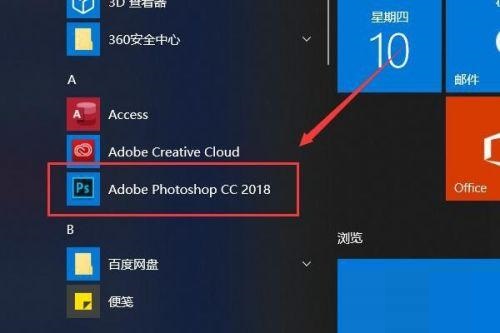
2. Sie können sehen, dass es viele Flecken im Gesicht der Figur gibt, die sich auf das Gesamterscheinungsbild der Figur auswirken, wie im Bild gezeigt.
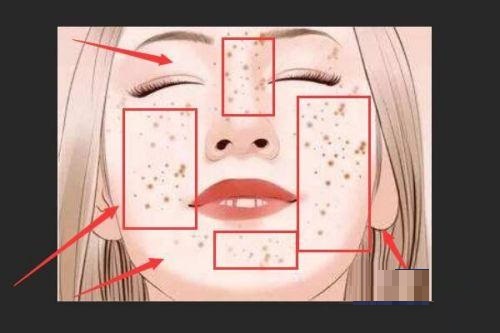
3. Klicken Sie auf das Spot-Repair-Tool auf der linken Seite der Symbolleiste, wie im Bild gezeigt.
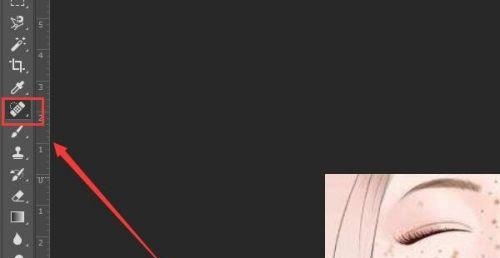
4. Tragen Sie es auf den Bereich auf, der repariert werden muss, und das System berechnet die Reparatur automatisch basierend auf der Grundfarbe des reparierten Bereichs, wie im Bild gezeigt.
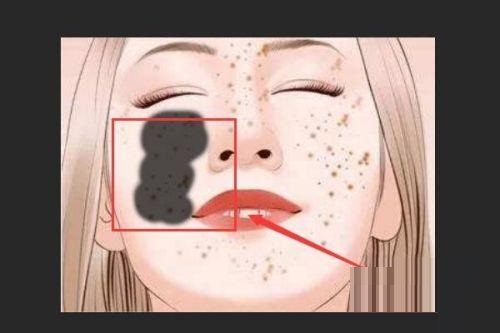
5. Nach dem Auftragen und Reparieren können Sie sehen, dass die Flecken verschwinden und die gesamte Haut weiß und schön ist, wie auf dem Bild gezeigt.
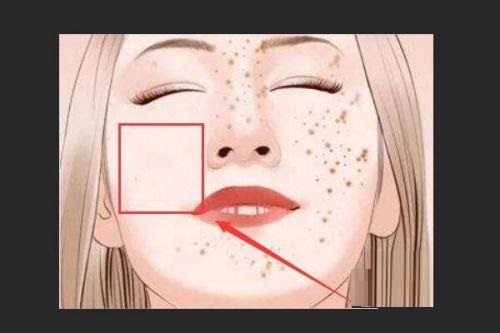
6. Tragen Sie die gesamte Haut im Gesicht auf und reparieren Sie sie. Verwenden Sie nach der Reparatur die Tastenkombination STRG+S zum Speichern, wie im Bild gezeigt.
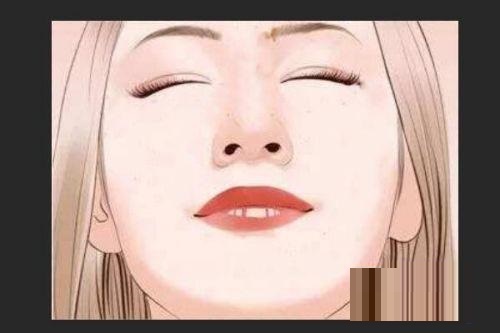
Das Obige ist der gesamte Inhalt zur Verwendung des PS-Fleckenreparaturtools, den der Herausgeber Ihnen zur Verfügung gestellt hat. Ich hoffe, dass er Ihnen hilfreich sein kann.
Das obige ist der detaillierte Inhalt vonSo verwenden Sie das PS-Fleckenreparaturtool – Tutorial zur Verwendung des PS-Fleckenreparaturtools. Für weitere Informationen folgen Sie bitte anderen verwandten Artikeln auf der PHP chinesischen Website!

Heiße KI -Werkzeuge

Undresser.AI Undress
KI-gestützte App zum Erstellen realistischer Aktfotos

AI Clothes Remover
Online-KI-Tool zum Entfernen von Kleidung aus Fotos.

Undress AI Tool
Ausziehbilder kostenlos

Clothoff.io
KI-Kleiderentferner

AI Hentai Generator
Erstellen Sie kostenlos Ai Hentai.

Heißer Artikel

Heiße Werkzeuge

Notepad++7.3.1
Einfach zu bedienender und kostenloser Code-Editor

SublimeText3 chinesische Version
Chinesische Version, sehr einfach zu bedienen

Senden Sie Studio 13.0.1
Leistungsstarke integrierte PHP-Entwicklungsumgebung

Dreamweaver CS6
Visuelle Webentwicklungstools

SublimeText3 Mac-Version
Codebearbeitungssoftware auf Gottesniveau (SublimeText3)

Heiße Themen
 1378
1378
 52
52
![[Bewährt] Dampffehler E87 Fix: Holen Sie sich in Minuten wieder Spielen!](https://img.php.cn/upload/article/202503/18/2025031817560457401.jpg?x-oss-process=image/resize,m_fill,h_207,w_330) [Bewährt] Dampffehler E87 Fix: Holen Sie sich in Minuten wieder Spielen!
Mar 18, 2025 pm 05:56 PM
[Bewährt] Dampffehler E87 Fix: Holen Sie sich in Minuten wieder Spielen!
Mar 18, 2025 pm 05:56 PM
In Artikel werden Ursachen des Dampffehlers E87 erörtert, einschließlich Netzwerkprobleme, Sicherheitssoftware, Serverproblemen, veralteten Clients und beschädigten Dateien. Bietet Präventions- und Lösungsstrategien. [159 Zeichen]
 Dampffehler E87: Was es ist & amp; Wie man es behebt
Mar 18, 2025 pm 05:51 PM
Dampffehler E87: Was es ist & amp; Wie man es behebt
Mar 18, 2025 pm 05:51 PM
Dampffehler E87 tritt aufgrund von Verbindungsproblemen während der Steam -Client -Aktualisierungen oder -starts auf. Beheben Sie es durch Neustart von Geräten, Überprüfung des Serverstatus, Ändern von DNS, Deaktivieren von Sicherheitssoftware, Löschen von Cache oder Neuinstallation von Dampf.
 So beheben Sie Dampffehlercode E87: Die ultimative Anleitung
Mar 18, 2025 pm 05:51 PM
So beheben Sie Dampffehlercode E87: Die ultimative Anleitung
Mar 18, 2025 pm 05:51 PM
In Artikeln wird die Fixierung des Dampffehler -Codes E87 erläutert, das durch Netzwerkprobleme, beschädigte Dateien oder Clientprobleme verursacht wird. Bietet Schritte zur Fehlerbehebung und Präventionstipps.
 Easy Fix: Dampffehler E87 erklärt & amp; Gelöst
Mar 18, 2025 pm 05:53 PM
Easy Fix: Dampffehler E87 erklärt & amp; Gelöst
Mar 18, 2025 pm 05:53 PM
Dampffehler E87, verursacht durch Konnektivitätsprobleme, kann durch Neustart, Überprüfung des Internets und das Löschen von Cache behoben werden. Das Anpassen der Dampfeinstellungen hilft, zukünftige Ereignisse zu verhindern.
 Dampffehler E87: Warum es passiert & amp; 5 Möglichkeiten, es zu beheben
Mar 18, 2025 pm 05:55 PM
Dampffehler E87: Warum es passiert & amp; 5 Möglichkeiten, es zu beheben
Mar 18, 2025 pm 05:55 PM
Dampffehler E87 stört das Spielen bei Dampf aufgrund von Konnektivitätsproblemen. In dem Artikel werden Ursachen wie instabiler Internet- und Serverüberladungen erläutert und bietet Korrekturen wie das Neustart von Steam und das Überprüfen von Updates.
 Dampffehlercode E87: Kehren Sie schnell zum Spielen zurück!
Mar 18, 2025 pm 05:52 PM
Dampffehlercode E87: Kehren Sie schnell zum Spielen zurück!
Mar 18, 2025 pm 05:52 PM
In dem Artikel wird der Dampffehlercode E87 erörtert, seine Ursachen wie Netzwerkprobleme, Serverprobleme und beschädigte Dateien und liefert Korrekturen und vorbeugende Maßnahmen, um dies zu vermeiden.
 Behebung wie
Mar 21, 2025 pm 06:19 PM
Behebung wie
Mar 21, 2025 pm 06:19 PM
In Artikel wird die Behebung von "Err_Response_Headers_Multiple_access_control_Allow_Origin" -Fehler in Chrome erläutert, indem Sie mehrere Header mit mehreren Zugriffskontroll-Owl-Origin-Origin-Origin-Originen beheben.
 Dampffehler E87 gelöst! Schnellfixhandbuch für 2024
Mar 18, 2025 pm 05:49 PM
Dampffehler E87 gelöst! Schnellfixhandbuch für 2024
Mar 18, 2025 pm 05:49 PM
In Artikel werden Dampffehler E87 erörtert, das Lösungen wie das Neustart von Dampf, das Löschen von Cache und das Aktualisieren anbietet. Präventive Maßnahmen und Gemeinschaftslösungen werden ebenfalls abgedeckt.



